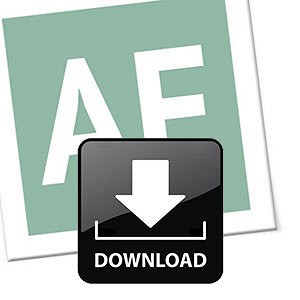Alguma vez você já teve que abrir e fechar várias planilhas diferentes para que pudesse somar diferentes valores espalhadas entre elas? Hoje aprenderemos como fazer isso da forma menos trabalhosa possível, você fará tudo na mesma planilha em que estiver trabalhando. Mais facilidade e produtividade para o seu dia a dia.
Importante: Para assimilar o que será passado na aula de hoje e executar os passos propostos, é importante que você tenha definido claramente o significado de alguns termos. Portanto, não confunda "Pasta de trabalho" com aquelas pastas de seu computador, nas quais você guarda seus arquivos como músicas, documentos, fotos, vídeos, etc. Pasta de trabalho para o programa é o arquivo do Excel em si onde estão inseridas as planilhas. Planilhas são aquelas várias abas lá embaixo, cada uma contendo suas milhares de células.
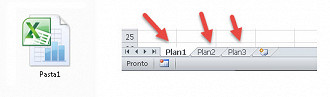
Quer mais? Quer saber como fazer outras operações que não somente a soma? Quer usar pastas de trabalhos diferentes e não apenas planilhas? Então confira nossa aula especial sobre o tema.
Agora sim, vejamos nosso exemplo:
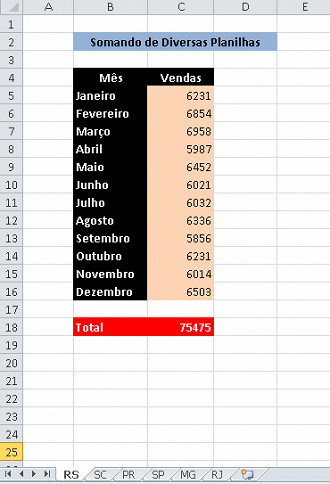
Repare que é uma pasta de trabalho contendo várias planilhas e em cada uma delas há dados referentes a um estado da federação, contendo a quantidade de vendas para cada mês do ano e por fim o somatório do período. Mas e se um gestor quiser somar todos os "totais" de cada estado para saber qual o total de sua empresa para aquele ano? Ensinaremos agora como fazer isso.
Primeiramente, é importante que a célula do "Total" esteja no mesmo local em todas as planilhas, neste caso em C18. Atendendo estes pré-requisito vamos agora inserir a função que vai efetuar a somados valores. Para ficar mais organizado vamos criar uma nova planilha e chama-la de Total. Lá inseriremos a função =SOMA(RS:RJ!C18) Veja como fica:
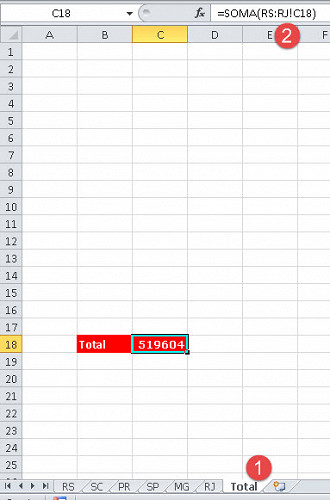
Repare que ao colocarmos o nome da primeira planilha (RS) e o nome do último (RJ) e entre eles o sinal de somar tudo no intervalo (:) o Excel pegou todos os valores entre essas planilhas, incluindo elas próprias, na célula C18 (fixada pelo símbolo !) e nos retornou o valor total.
Veja que podemos deixar ela mais bonita visualmente, vamos inserir os valores totais de cada estado na última planilha para deixar ela assim:
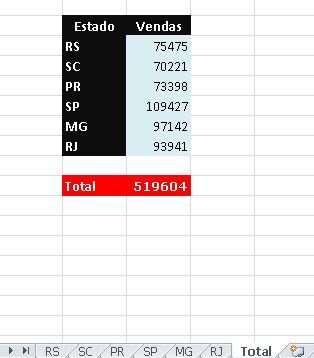
Para fazer isso é preciso referenciar os totais de cada estado. Para o RS será =SOMA(RS!C18), para SC será =SOMA(SC!C18), etc.
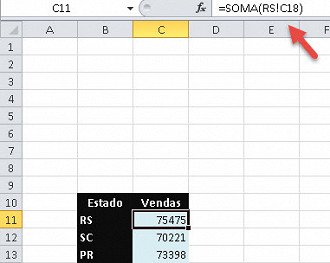
Pronto, aprendemos a somar valores de diferentes planilhas. E o melhor de tudo: Caso você edite algum dado em qualquer das planilhas, o total será automaticamente atualizado na planilha "Total".
Quer mais? Quer saber como fazer outras operações que não somente a soma? Quer usar pastas de trabalhos diferentes e não apenas planilhas? Então confira nossa aula especial sobre o tema.
Abaixo segue o download da planilha usada em aula.
Problemas com o download?
Veja nosso tutorial e saiba como resolver qualquer tipo de problema que você enfrentar para baixar, abrir ou executar nossas planilhas.